Android 기기에서 화면 비밀번호 패턴, 비밀번호, 비밀번호, 지문 또는 얼굴 ID를 잊어버리셨나요? 데이터 손실 없이 대부분의 삼성 기기에서 화면 잠금을 해제하시겠습니까? 아니면 비밀번호를 알지 못한 채 삼성 기기에서 Google FRP 잠금을 제거하시겠습니까?
걱정하지 마세요! iMyFone LockWiper(안드로이드)가 위에서 언급한 문제를 해결하는 데 도움을 드릴 수 있습니다. 아래 단계에 따라 잠금 장치를 빠르게 제거하고 번거로움 없이 기기에 다시 액세스할 수 있습니다.
1부. 제품 로그인하고 시작하기
1단계: LockWiper/락와이퍼 실행하기
LockWiper/락와이퍼를 컴퓨터에 설치하고 실행하십시오. '등록' 아이콘을 클릭하십시오.
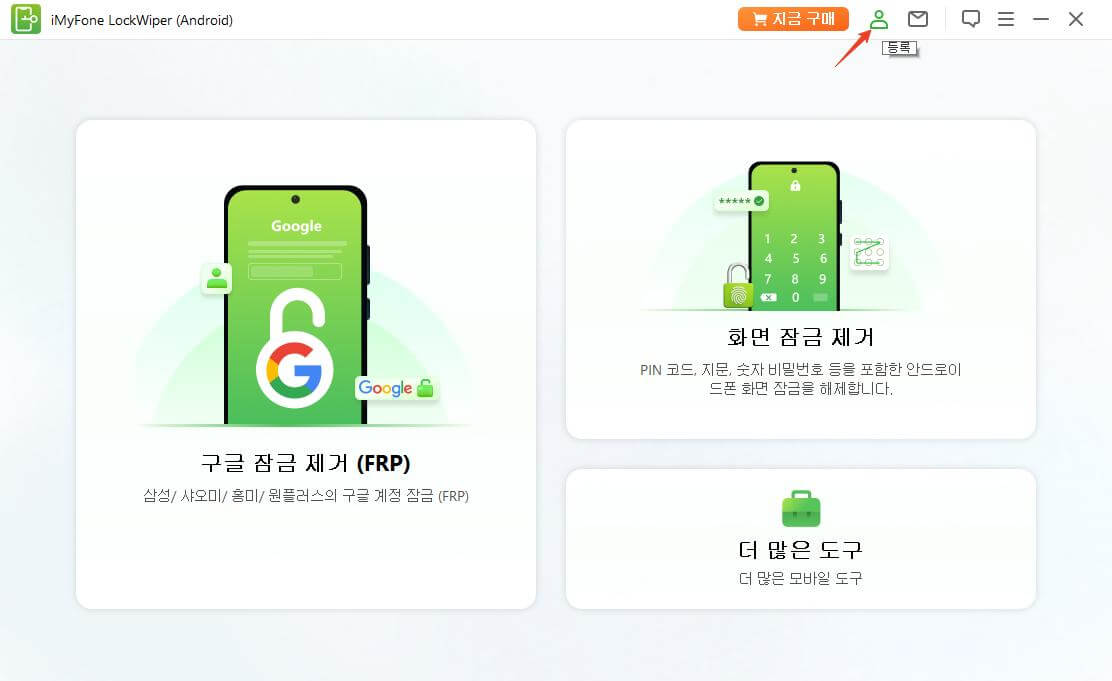
2단계: 멤버십(VIP) 시스템을 가입하기
클릭한 후 로그인 팝업창을 나타납니다. 계정을 만든 후 '로그인'을 클릭하면 됩니다.(계정이 이미 있으신 사용자들이 직접 로그인을 클릭하세요. )
① 신규 사용자는 공식 사이트에서 라인센스를 구매하면 자동으로 로그인되므로 현재 페이지에 있는 이메일 주소와 라인센스 구매 시 전송되는 비밀번호를 입력하고 '로그인'을 클릭하면 된다.(언제나 비밀번호 변경 가능)
② 프로그램내에서 구매하는 사용자라면 상기 자동 등록하지 않고 비밀번호와 이름을 수동으로 수입 후 재등록 하십시오.
③ '등록 코드(라이선스)'가 있는 사용자들이 직접 원래 이메일을 아이디로 사용하고 비밀번호, 이름을 만든 후 회원 시스템을 등록하면 됩니다.
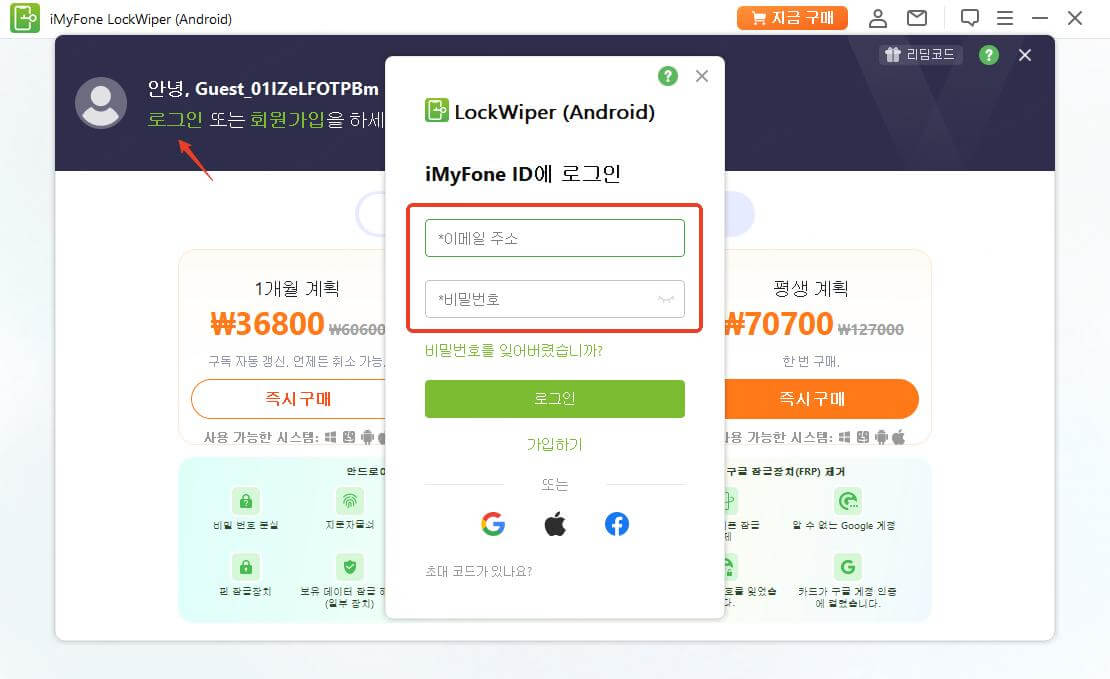
3단계: 권익을 구매하거나 등록 코드 바인딩하기
로그인되면 '등록' 아이콘을 다시 클릭하고 권익을 구매하거나 등록 코드를 입력하여 구입된 권익을 바인딩할 수 있습니다.
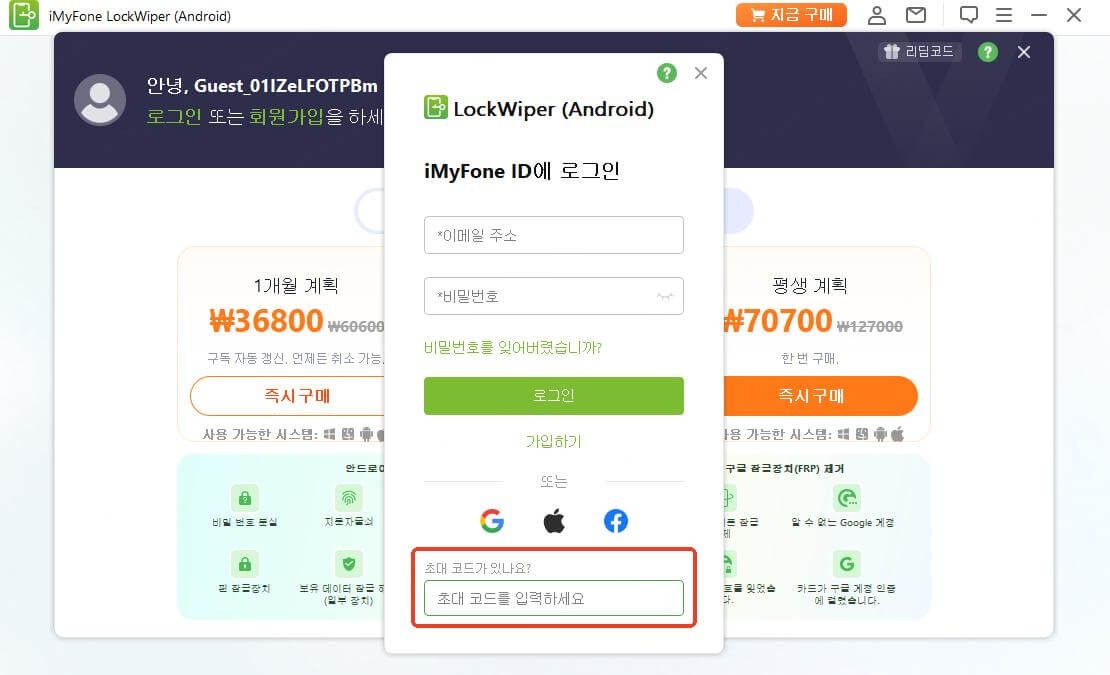
2부: Google FRP 락 해제
1단계: 구글 락 삭제 (FRP)모드를 선택
컴퓨터에 iMyFone LockWiper(안드로이드)를 다운로드하여 설치합니다. 첫 화면에서 '구글 락 삭제(FRP)' 모드를 선택합니다.
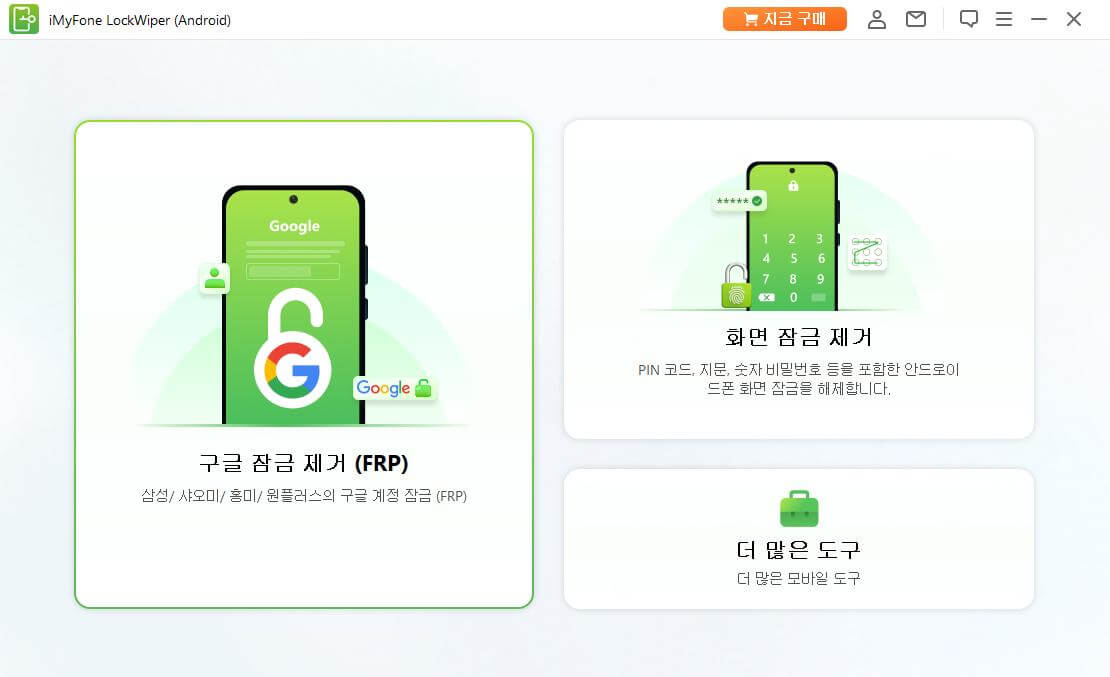
2단계: 장치 정보 선택 및 확인
장치 브랜드를 선택하십시오.
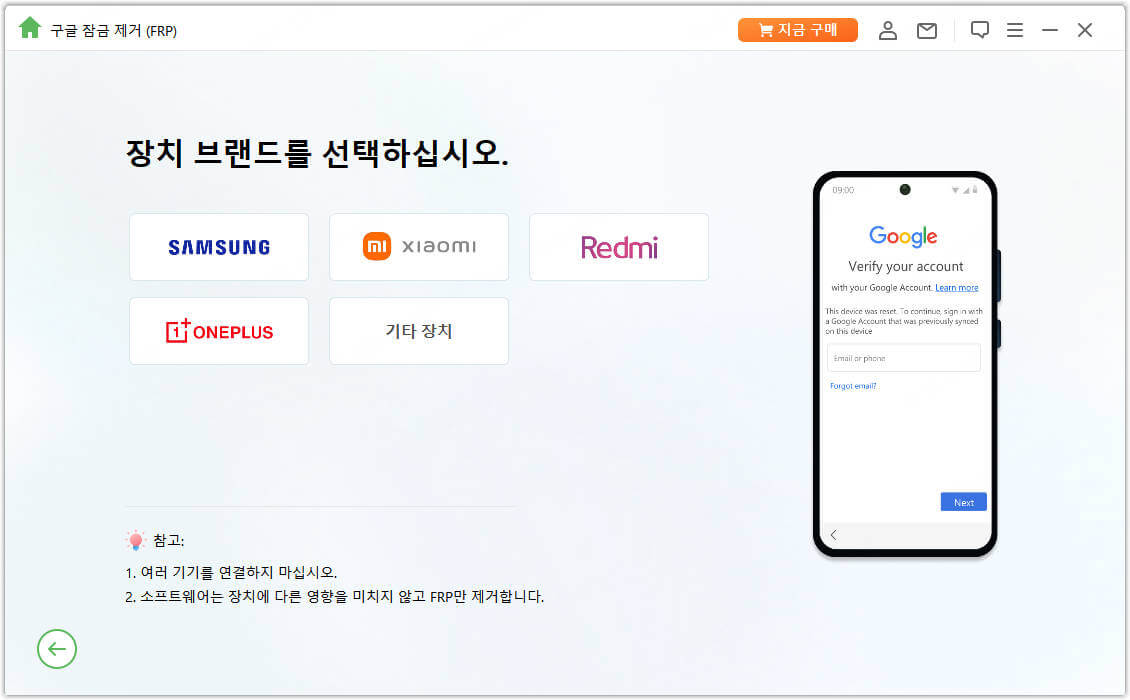
그런 다음 Android 버전을 선택하고 "즉시 삭제"를 클릭하면 시작됩니다.
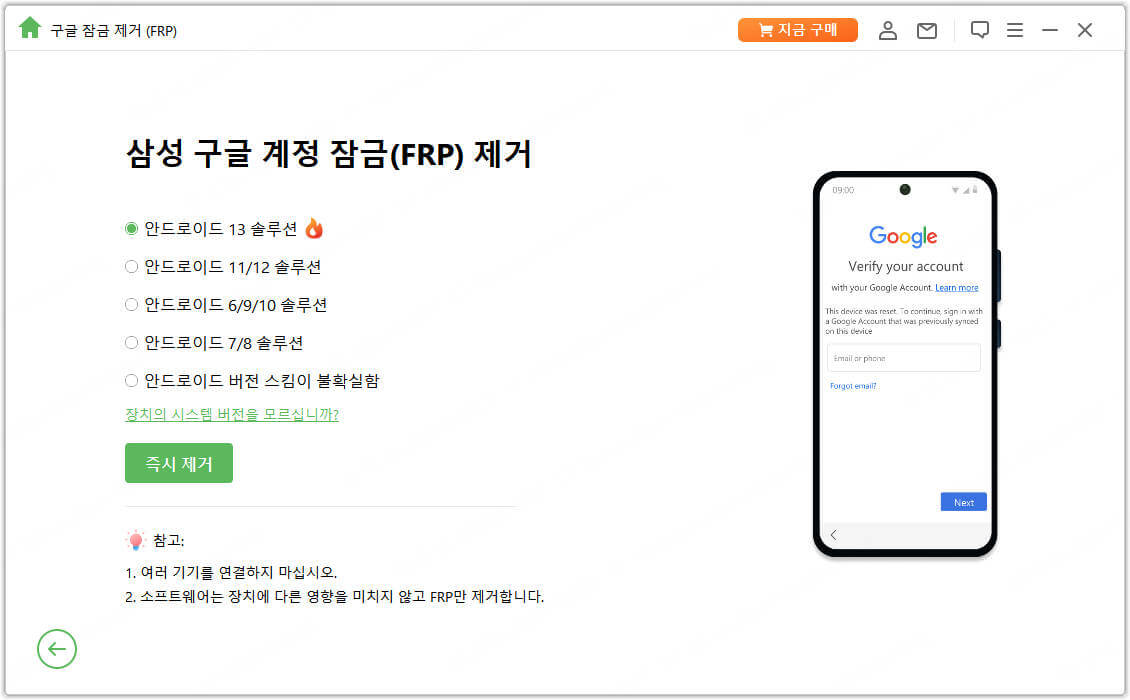
주의: 확실하지 않다면 아래 "장치들의 시스템 버전을 모르십니까? "점검을 합니다.
3단계: 장치 설정
화면의 지시에 따라 장치를 설정한 후 다음을 클릭하여 계속합니다.
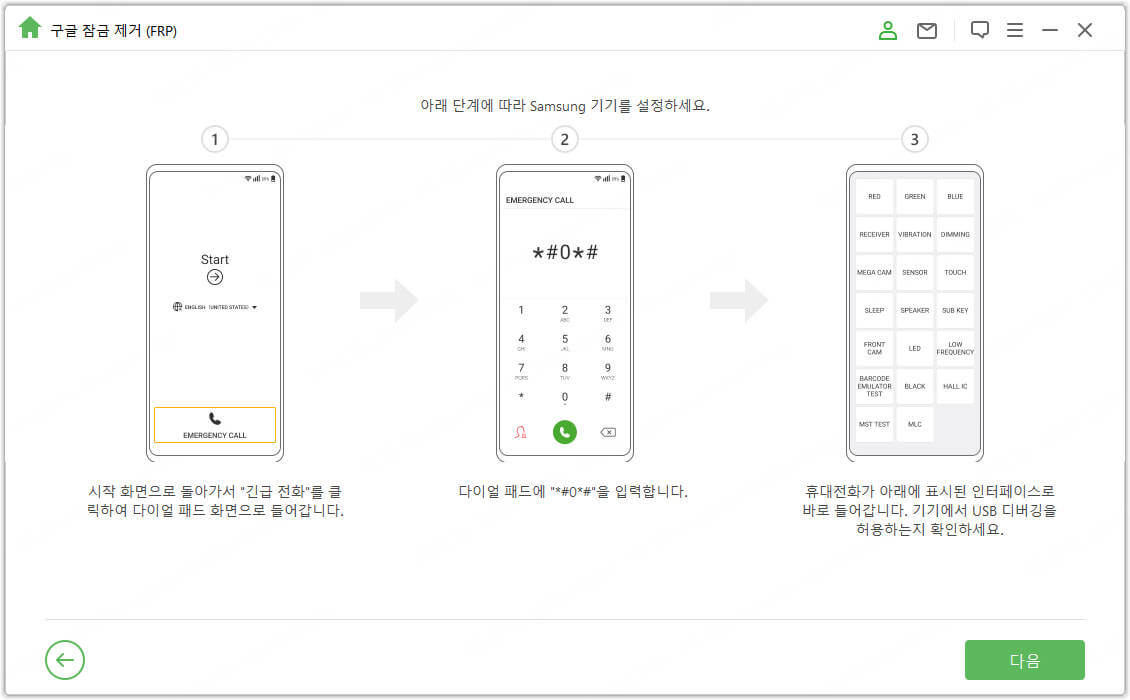
4단계. 구글 락 해제
마지막으로 프로그램은 Google 잠금을 삭제하기 시작합니다. 완료될 때까지 조금만 기다려주세요.
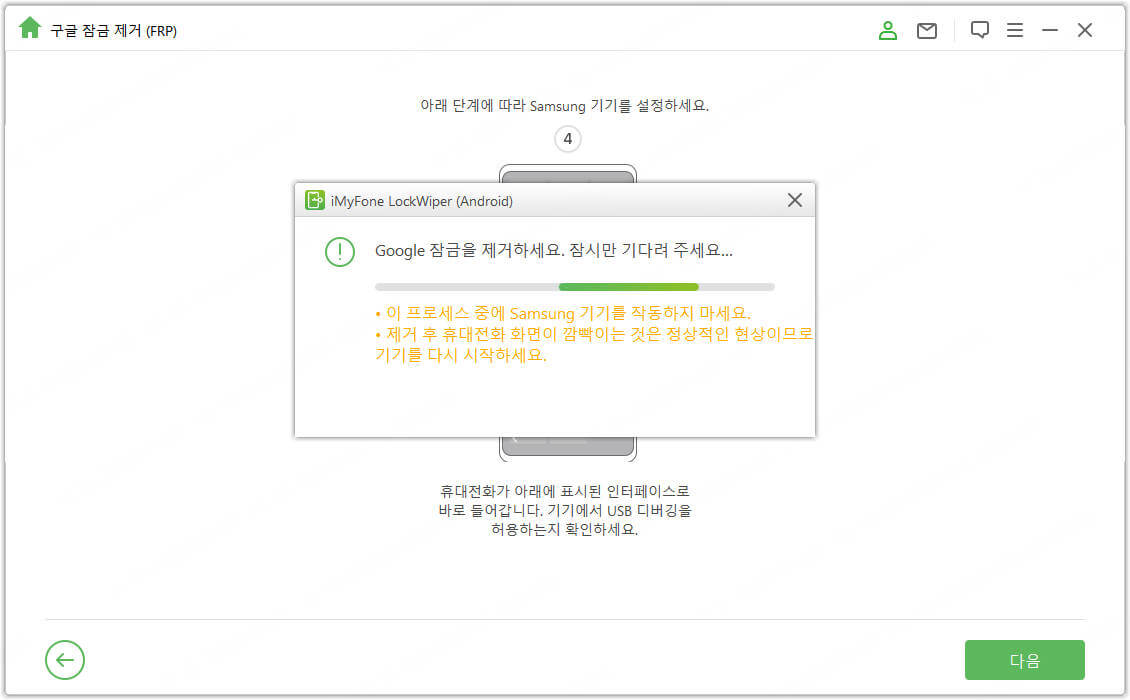
축하합니다! Google 잠금이 성공적으로 제거되었습니다. 이제 Google 계정을 인증하지 않고 장치에 액세스할 수 있습니다.
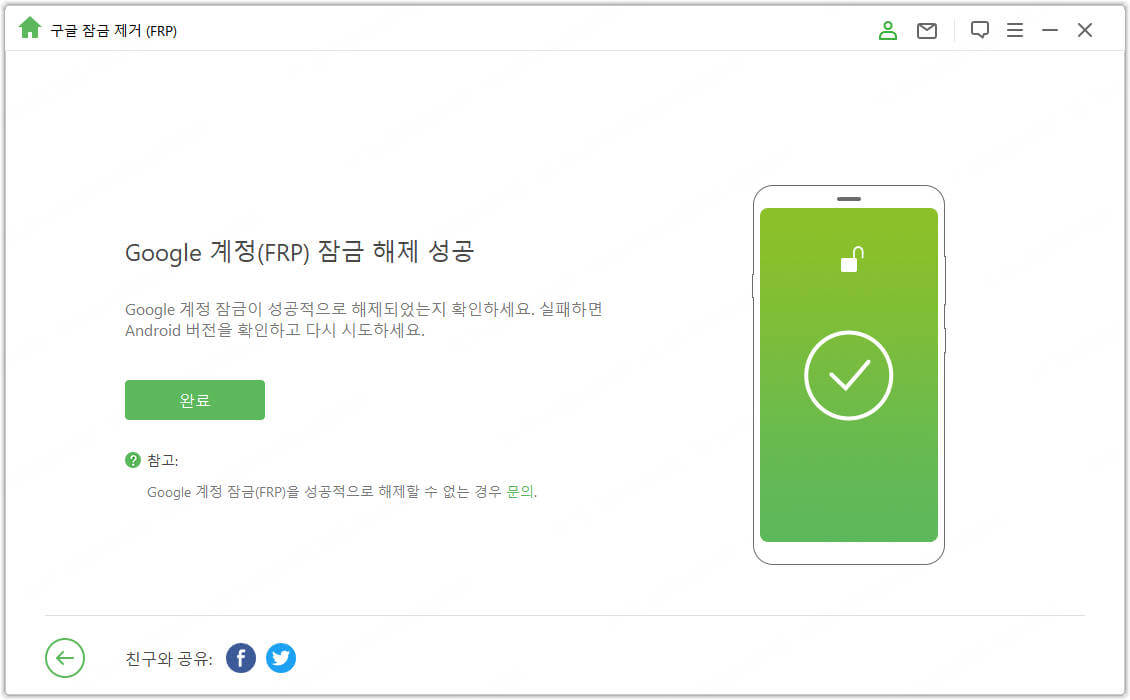
3부: 모든 휴대폰 비밀번호 풀기
프로그램 홈페이지에서 "화면 잠금 해제" 모드를 선택합니다. 데이터 손실 없이 삼성 기기의 화면 잠금만 삭제하고 모든 안드로이드 기기의 화면 잠금은 삭제하는 두 가지 모드가 있습니다.
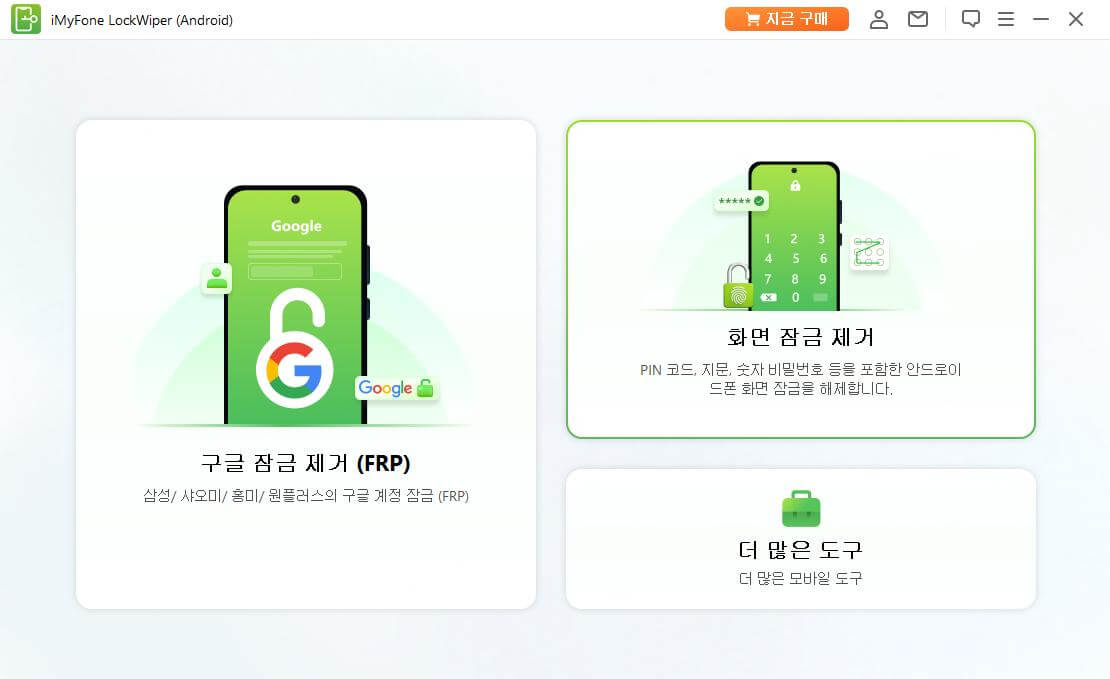
모드 1: 데이터 손실 없이 잠금 해제(삼성 기기)
1단계: 장치 정보 선택 및 확인
인터페이스에서 '장치 데이터 유지(장치 일부만 호환)'를 선택하고 '시작'을 클릭하여 프로세스를 시작합니다.
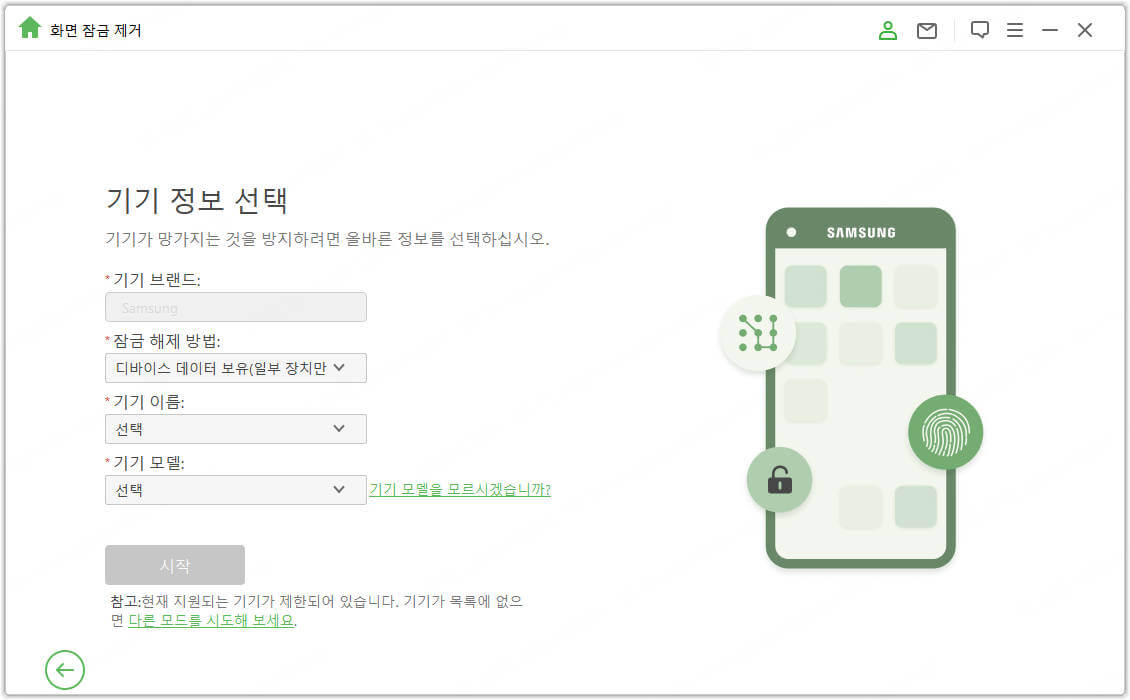
장치 이름과 모델을 선택하고 시작을 클릭하여 장치 정보를 확인한 다음 확인을 클릭하여 계속합니다.
2단계: 패킷 다운로드
인터페이스에서 프로그램은 장치에 적합한 패킷을 다운로드하기 시작할 것입니다.
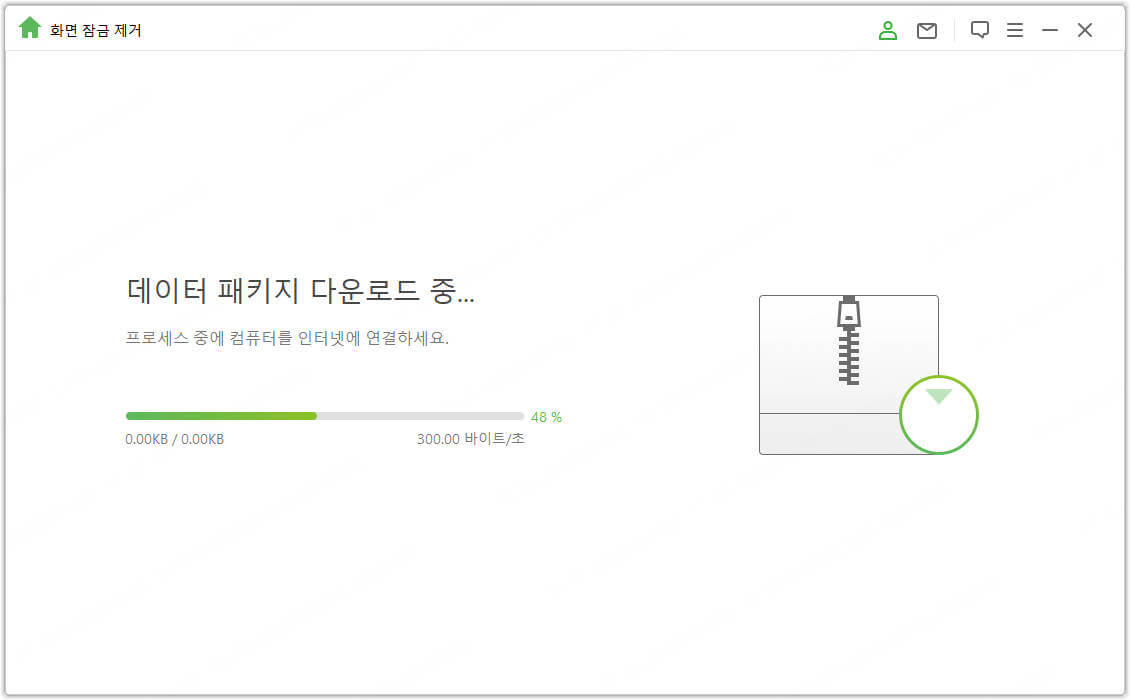
다운로드가 완료되면 "다음"을 클릭합니다.
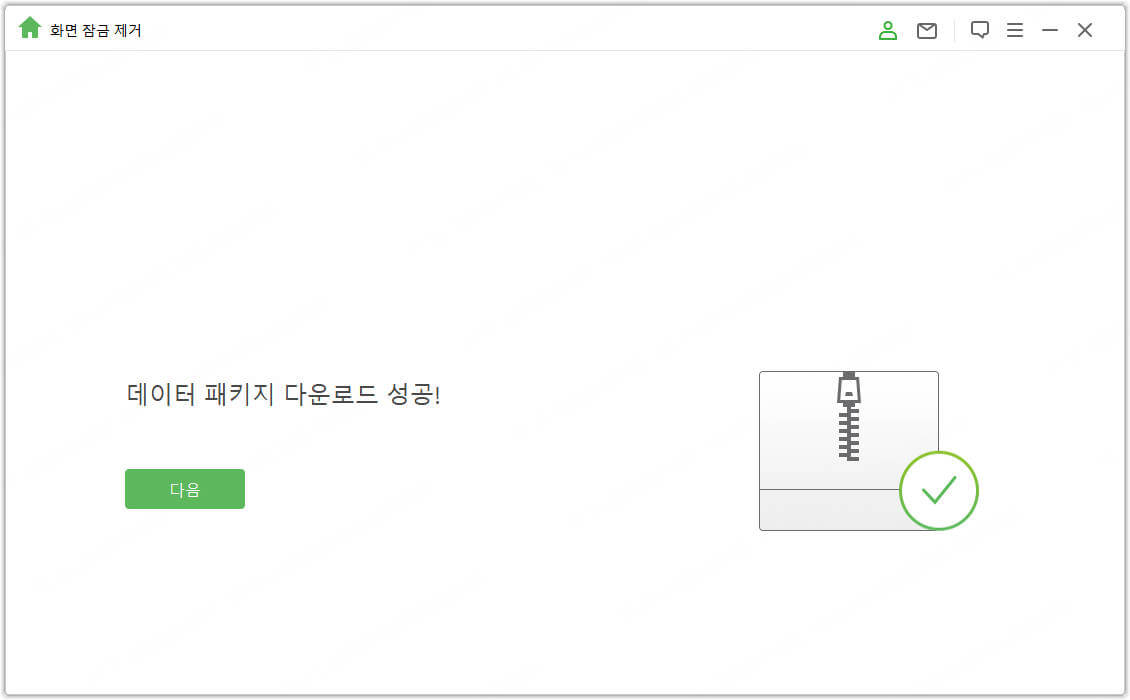
그런 다음 Android 버전을 선택하고 "잠금 해제 시작"을 클릭하면 시작됩니다.
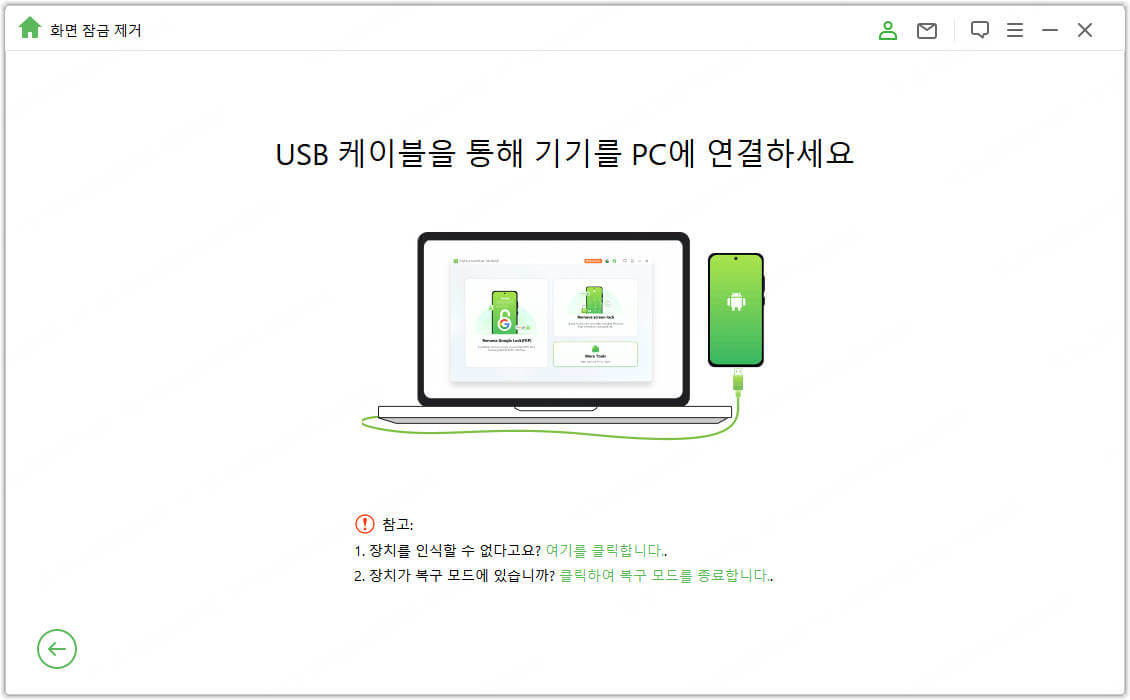
3단계: 장치 연결 및 설정
USB 케이블을 통해 장치를 컴퓨터에 연결합니다.
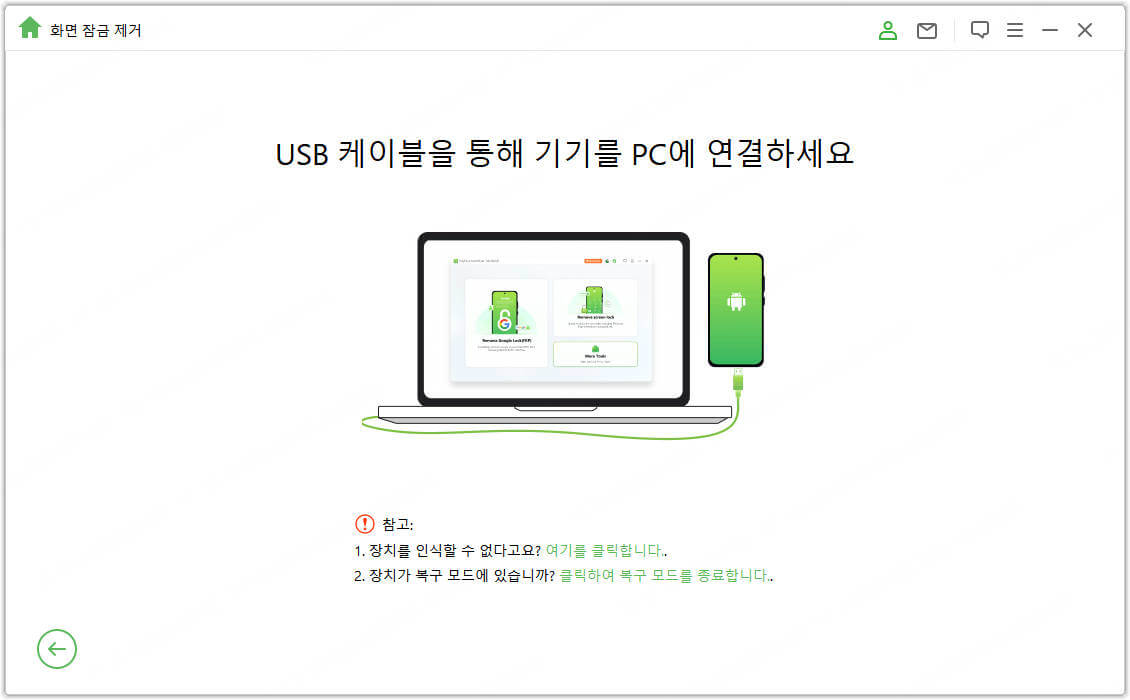
4단계: 데이터 손실 없이 삭제
기기 화면 잠금이 성공적으로 해제되었습니다.
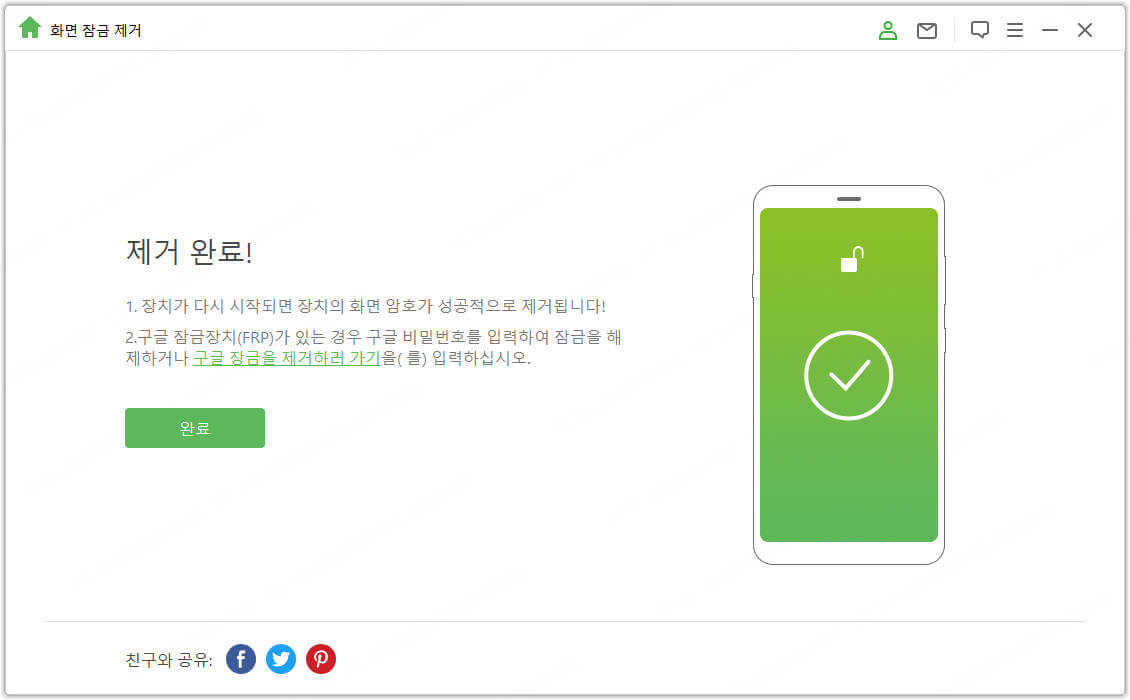
모드 2: 모든 android 기기의 화면 잠금 제거
1단계: 장치에 연결하기
컴퓨터에서 iMyFone LockWiper(안드로이드)를 다운로드하여 실행합니다. 장치 데이터 재설정(권장) 모드를 선택하고 시작을 클릭하여 프로세스를 시작합니다.
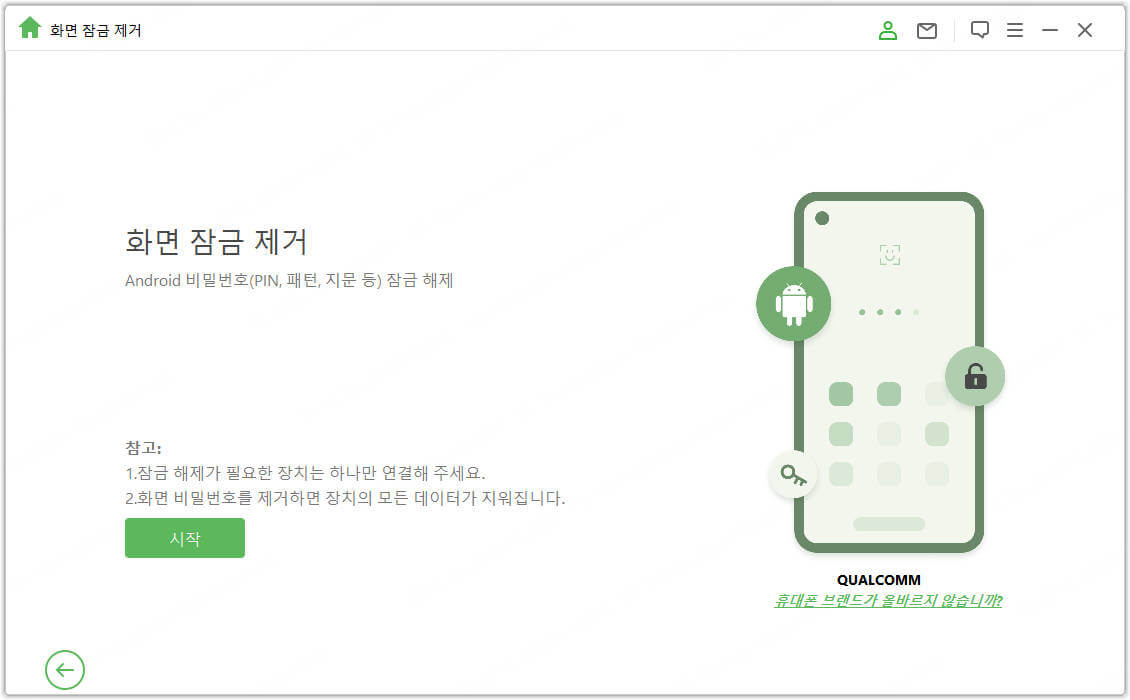
주의: 이 모드는 Android 잠금 화면을 지운 후 장치 데이터를 삭제합니다.
2단계: Android 장치 설정
USB 케이블을 통해 장치를 컴퓨터에 연결합니다. 그러면 당신의 기기 정보가 자동으로 로딩됩니다.
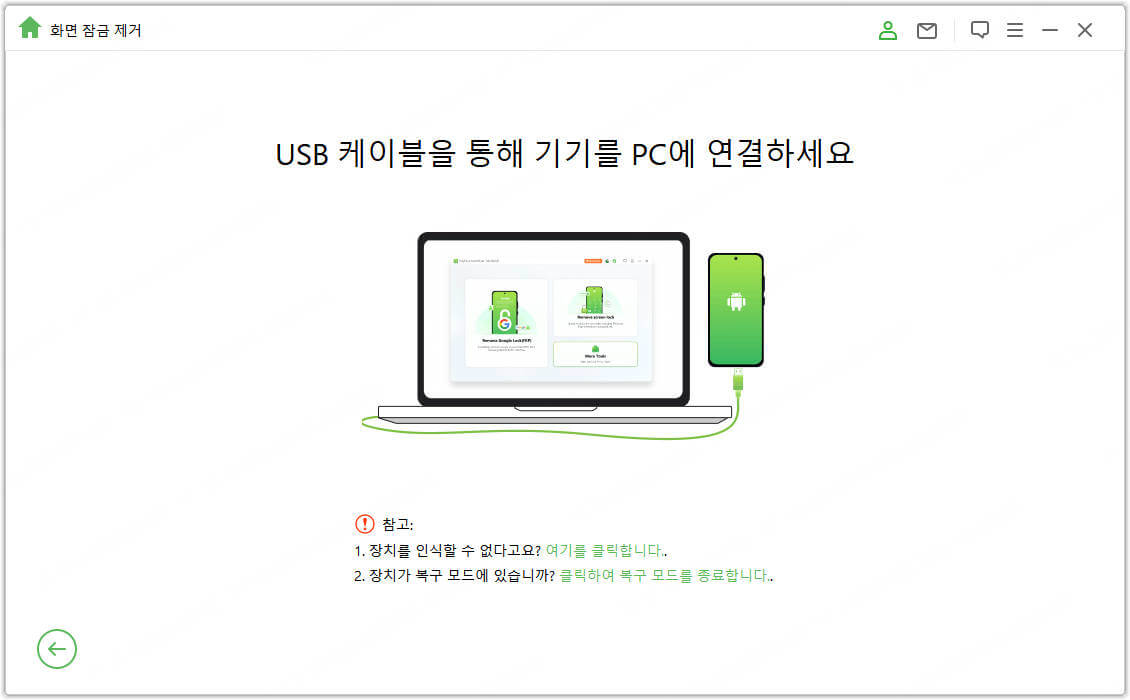
3단계: 비밀번호 삭제 시작
장치가 복구 모드에 있는지 확인한 다음 예를 클릭하여 잠금 해제를 시작합니다.
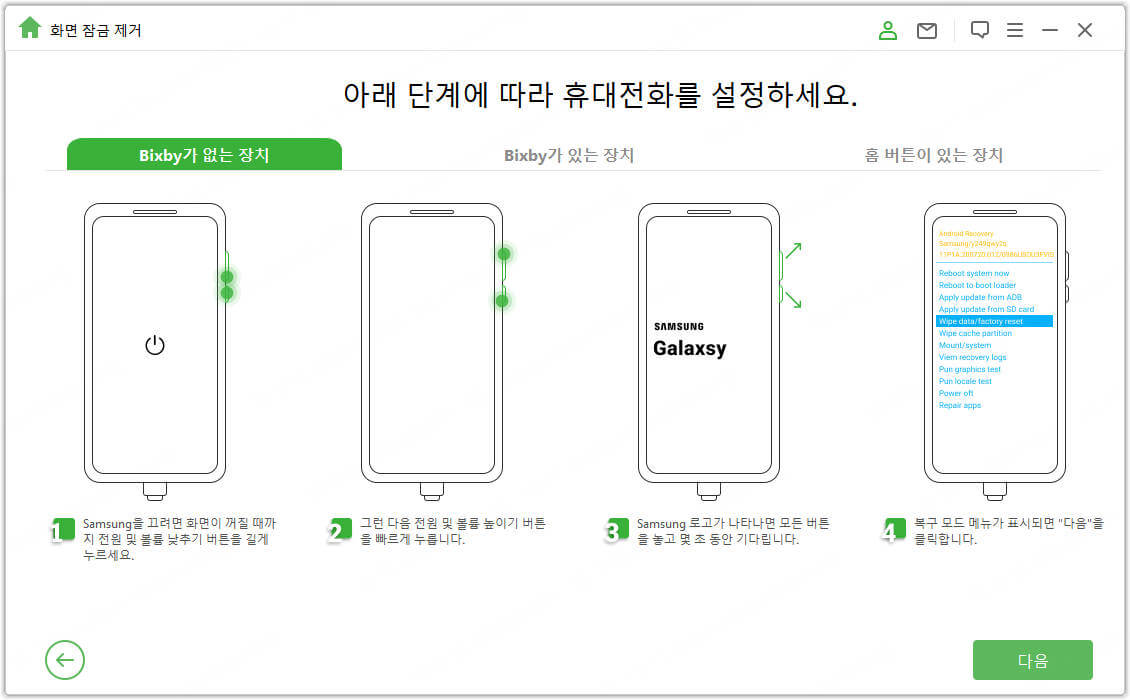
프로세스가 완료된 후 귀하의 비밀번호가 귀하의 장치에서 성공적으로 제거되었습니다.
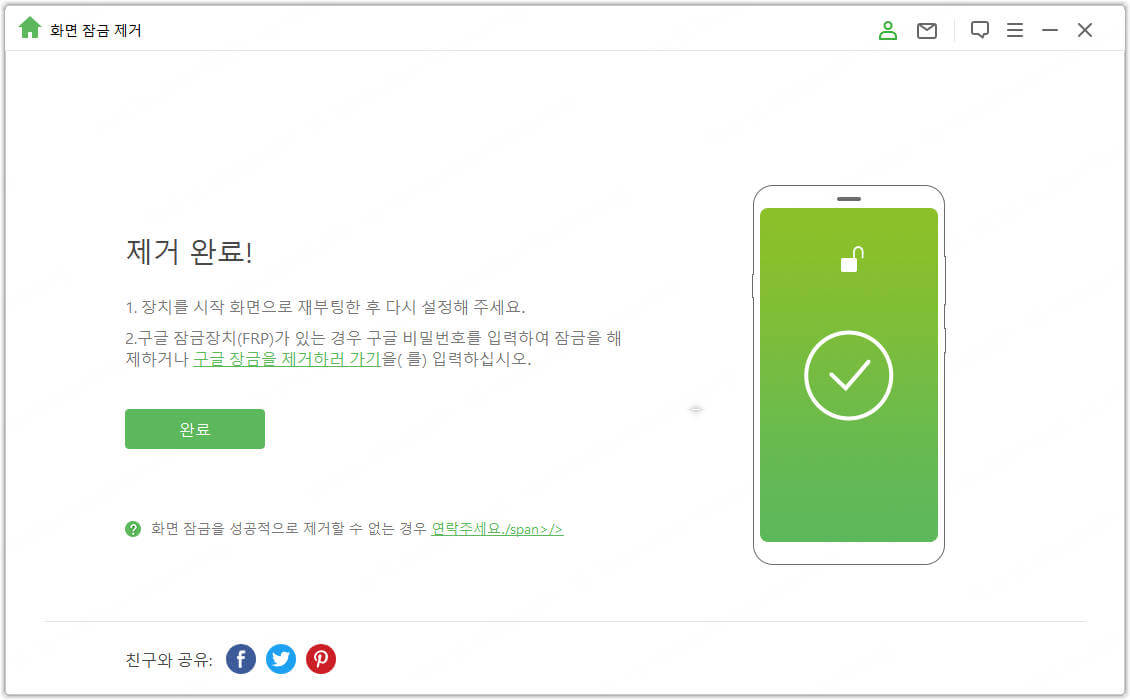
아직도 도움이 필요합니까?
지원 센터에 가기 >











